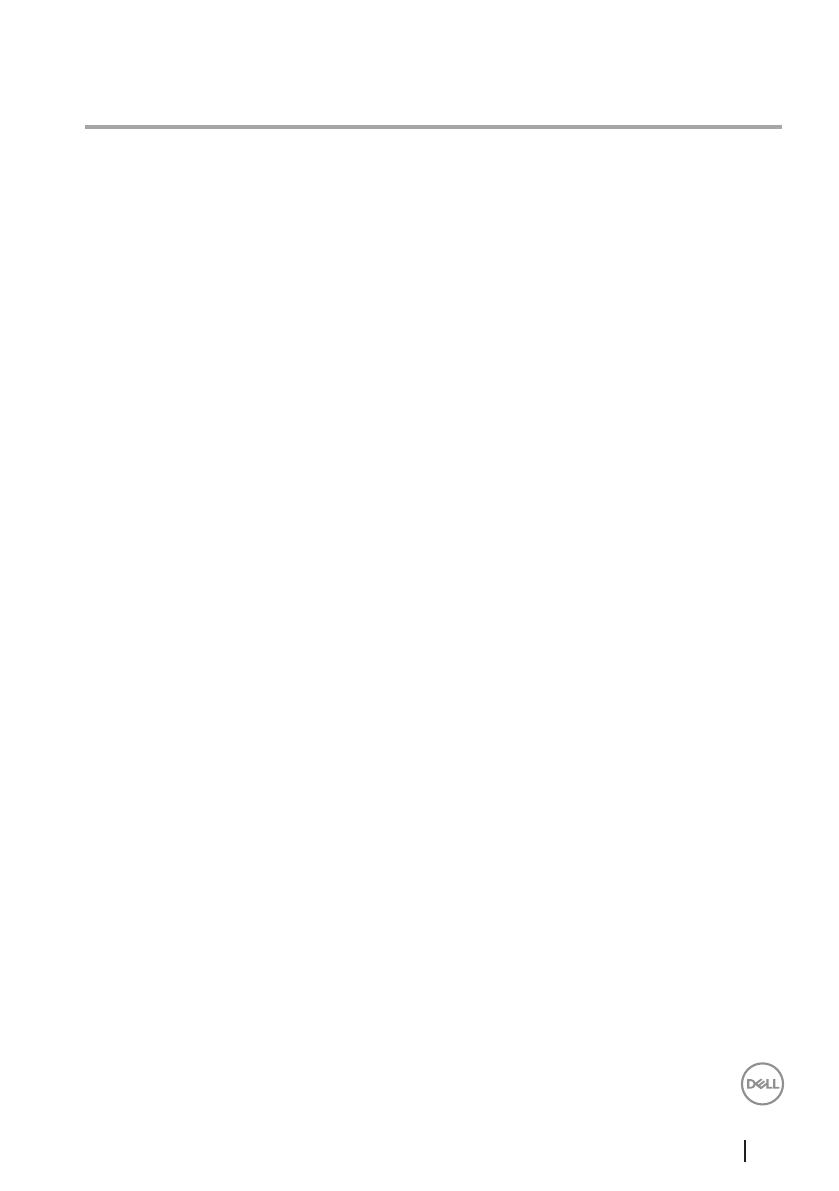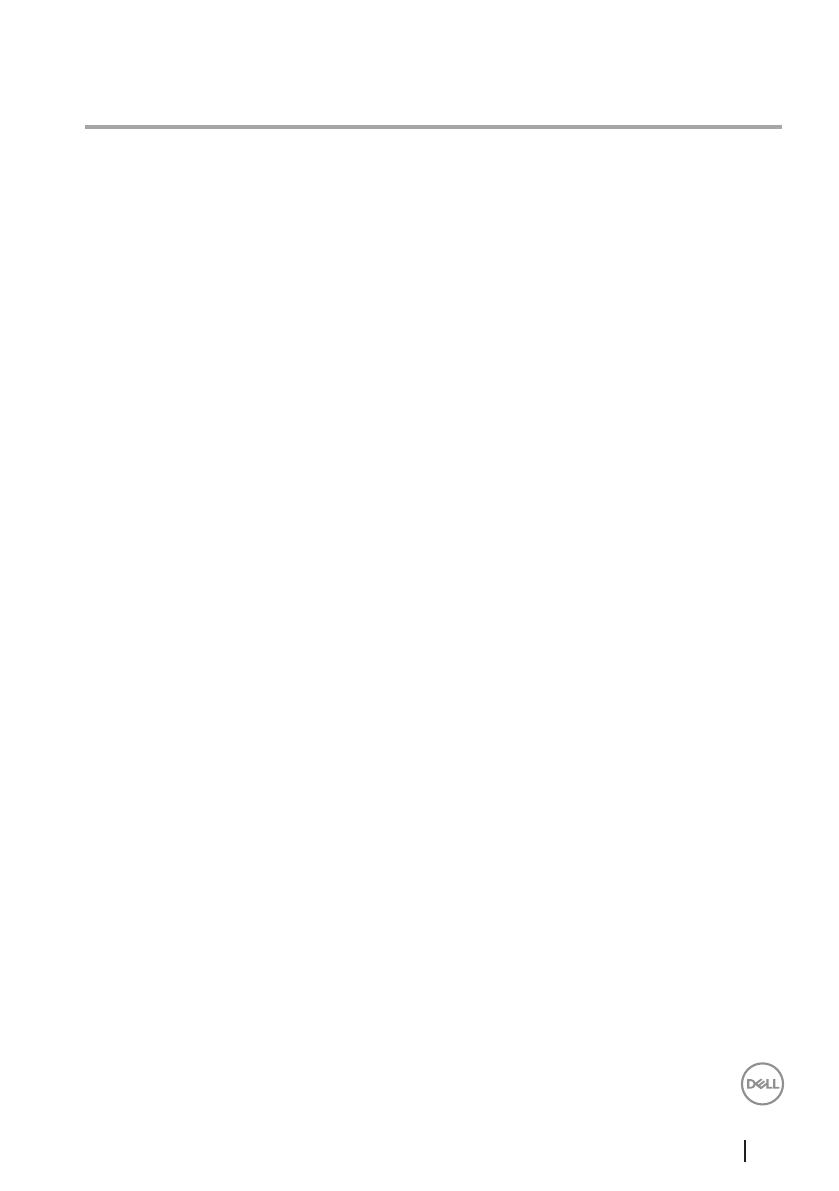
Technické údaje 17
Technické údaje
Obecné
Modelové číslo myši MS7421W
Typ připojení 2,4GHz duální technologie pro bezdrátové připojení
a připojení přes Bluetooth
Podporované operační
systémy (2,4 GHz)
• Windows 10/8/7/XP
• Server 2008 / Server 2012
• Linux 6.x, Ubuntu, Free DOS,
• Chrome a Android
• MAC OS
Podporované operační
systémy (Bluetooth)
• Windows 10/8
• Chrome a Android
• MAC OS
Elektřina
Z USB hostitele (provozní) 5 V
Napětí baterie (provozní) 3,6 V až 4,2 V
Výdrž baterie Přibližně 6 měsíců
Požadavky na baterii Li-ion polymerová baterie
Fyzické vlastnosti
Hmotnost 80,20 g +/-3 g (s modulem)
Rozměry:
• Délka 101,76 mm (4,0 in)
• Šířka 61,88 mm (2,44 in)
• Výška 35,44 mm (1,40 in)
Prostředí
Teplota:
• Provoz 0°C až 40°C (32°F až 104°F)
• Skladování -40°C až 65°C (-40°F až 149°F)
Vlhkost pro skladování Maximálně 95% relativní vlhkost; nekondenzující
2,4 GHz / bezdrátová technologie BLE
Rádiový přenos Obousměrná komunikace (vysílač/přijímač)
Dosah Až 10 metrů